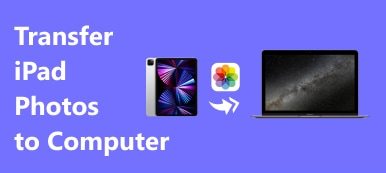Czy można drukować zdjęcia, dokumenty, pliki PDF i wiele innych plików bezpośrednio z iPhone'a? Cóż, odpowiedź brzmi „tak”. Dzięki technologii Apple AirPrint możesz drukować bezpośrednio ze wszystkich aplikacji Apple na iPhonie.
Na początek musisz najpierw przygotować drukarkę zgodną z AirPrint. Cóż, powinieneś skonfigurować drukarkę AirPrint na iPhonie, aby drukować z iPhone'a bezprzewodowo. Nawiasem mówiąc, niektóre nowe drukarki pozwalają użytkownikom podłączyć iPhone'a do drukarki za pomocą kabla USB. Jeśli nie ma takiej funkcji, możesz podjąć poniższe kroki, aby drukować z iPhone'a na drukarce bezprzewodowej.

- Część 1: Jak drukować bezprzewodowo z mojego iPhone'a
- Część 2: Jak drukować z mojego iPhone'a za pomocą aplikacji do drukowania
- Część 3: Jak drukować zdjęcia i dokumenty z iPhone'a bez AirPrint
Część 1: Jak drukować bezprzewodowo z mojego iPhone'a
Sprawdź, czy używasz drukarki obsługiwanej przez AirPrint. Naprawdę ważne jest bezpośrednie drukowanie zdjęć z iPhone'a. Jeśli po raz pierwszy drukujesz ekran na iPhonie, musisz skonfigurować drukarkę na iPhonie. Proces konfiguracji AirPrint zależy głównie od modelu drukarki.
Krok 1Otwórz aplikację na iPhone'a, która obsługuje drukarkę AirPrint, taką jak Zdjęcia, Poczta i inne.
Krok 2Wybierz zdjęcie lub inne pliki, które chcesz wydrukować z iPhone'a.
Krok 3Wskaż „Udostępnij” i wybierz „Drukuj” w wyskakującym okienku.
Krok 4Wskaż „Wybierz drukarkę”, aby wyświetlić wszystkie dostępne drukarki. Możesz także dotknąć „+”, aby dodać drukarkę do iPhone'a.
Krok 5Wybierz nazwę swojej drukarki AirPrint.
Krok 6Wskaż „Drukuj”, aby drukować bezprzewodowo z iPhone'a.
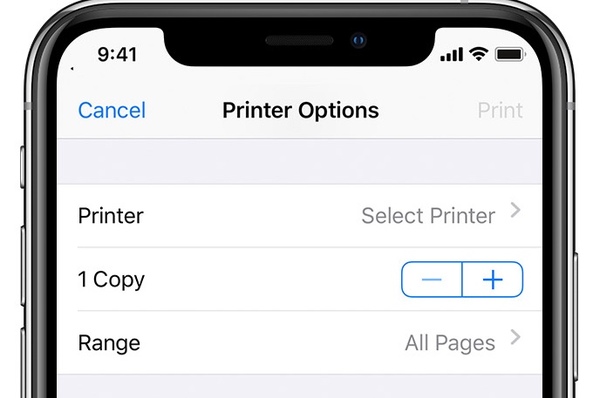
Część 2: Jak drukować z mojego iPhone'a za pomocą aplikacji do drukowania
Jeśli chcesz uzyskać więcej dostosowywanych funkcji, możesz użyć aplikacji do drukowania innej firmy, aby połączyć AirPrint z iPhone'em. Na przykład możesz drukować z iPhone'a na drukarce bezprzewodowej za pomocą Printer Pro, HP All-in-One Printer Remote itp. Później możesz podłączyć iPhone'a i drukarkę AirPrint do tej samej sieci. Możesz ręcznie wybrać i wybrać plik do wydrukowania na iPhonie.
Krok 1Pobierz i zainstaluj aplikację drukarki na iPhone'a ze sklepu App Store.
Krok 2Skonfiguruj drukarkę na iPhonie, postępując zgodnie z instrukcjami wyświetlanymi na ekranie. Może być konieczne skonfigurowanie preferencji i innych ustawień.
Krok 3Znajdź i otwórz element do drukowania.
Krok 4Wskaż „Udostępnij” i wybierz aplikację do drukowania bezprzewodowego z sekcji „Więcej”.
Krok 5Uruchom w aplikacji docelowej stan „Włączony”. Podłącz swój iPhone do Wi-Fi. Później możesz drukować z iPhone'a na drukarce sieciowej.
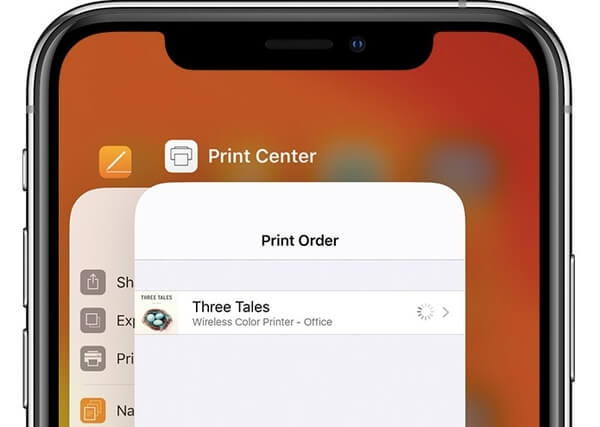
Część 3: Jak drukować zdjęcia i dokumenty z iPhone'a bez AirPrint
Jeśli nie ma drukarki bezprzewodowej dla iPhone'a, możesz przesyłać pliki z iPhone'a na komputer z systemem Windows lub Mac. Później możesz łatwo drukować zdjęcia i dokumenty z iPhone'a za pomocą zwykłych drukarek. Aby szybko przesłać pliki iPhone'a, możesz spróbować Apeaksoft iPhone Transfer. Program pozwala użytkownikom z łatwością przesyłać i zarządzać danymi iPhone'a na PC i Mac.

4,000,000 + Pliki do pobrania
Korzystając z Apeaksoft iPhone Transfer, możesz przesyłać duże pliki z iPhone'a w krótkim czasie bez utraty danych. Możesz wysyłać duże zdjęcia pocztą e-mail aby wcześniej uzyskać transfer danych. Aby pozbyć się rozmiaru pliku i transferu ograniczeń prędkości, możesz bezpłatnie pobrać program, aby spróbować.
Zawarcie
Jeśli w pobliżu nie ma kabla USB ani komputera, możesz drukować z iPhone'a za pomocą drukarki bezprzewodowej za pomocą dwóch pierwszych metod. Przed bezprzewodowym drukowaniem z iPhone'a należy podłączyć iPhone'a do drukarki. Po podłączeniu iPhone'a do drukarki możesz określić szczegóły drukowania czegokolwiek z iPhone'a 15 lub innych urządzeń.